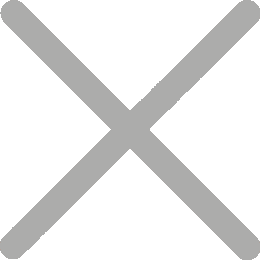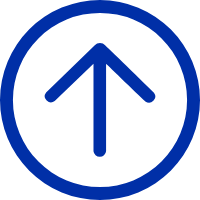So drucken Sie FBA Product ASIN Etiketten mit iDPRT Drucker
Im Folgenden finden Sie eine Anleitung zum Drucken der Amazon ASIN Etiketten mit dem iDPRT Versandetikettendrucker SP410 und SP420 Modell.
Amazon bietet zwei Möglichkeiten, Ihre ASIN-Etiketten zu drucken
Methode 1: Amazon Scan Pro Label
Klicken Sie in Ihrem Amazon Seller Central-Konto auf Inventar.

Wählen Sie die Produkte aus, klicken Sie auf Artikeletiketten drucken

Methode 2: Mein FBA Label
Mit dieser Methode können Sie PDF-Blätter im Format A4 in einzelne Etiketten zuschneiden, bitte
Besuch:http://www.MyFBALabel.com
Und wählen Sie bitte 24-up Etiketten 70.0 mm x 37.0 mm auf A4.

Methode 3: Adobe PDF
1,Wenn Sie Adobe Reader oder Adobe Acrobat noch nicht installiert haben, laden Sie es bitte herunter und installieren Sie es von https://get.adobe.com/reader/
2,Während der FBA Versand Prozess, wählen Sie die Etikettengröße, die am nächsten zu Ihrem Etikett entspricht. Uns geht es nicht um die Anzahl der Etiketten, sondern um die Größe (d.h. 63,5mm x 38,1mm oder 1" x 2-5/8). Klicken Sie dann auf "Artikeletiketten drucken"

3,Öffnen Sie die heruntergeladene Datei in Adobe Reader oder Adobe Acrobat.
4,Go to Edit -> Take a Snapshot

5,Klicken und ziehen Sie über eine Ihrer Etiketten.

6,Klicken Sie Datei -> Drucken. Stellen Sie sicher, dass die Vorschau gut aussieht und klicken Sie auf Drucken.

Hinweis: Auch wenn Sie viele Etiketten auf Ihrer PDF-Datei haben, sind die FBA-Etiketten für jedes Produkt genau gleich. Sie können so viele Exemplare drucken, wie Sie möchten.